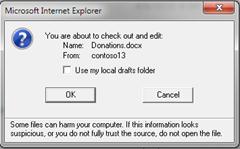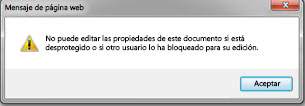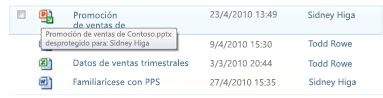Configurar una biblioteca para requerir la desprotección de los archivos
Una forma de controlar la colaboración de documentos es requerir la deseste de los archivos, especialmente cuando varios usuarios tienen acceso a la biblioteca. Si se requiere una desescritura de biblioteca, otras personas no pueden sobrescribirla. Sin embargo, corre el riesgo de impedir que otras personas vean los cambios más recientes o realicen ellos mismos cambios. Si otros usuarios necesitan trabajar en el documento, es importante que los archivos se vuelvan a recuperar rápidamente.
Nota: No configure la biblioteca para requerir la desproteción si los usuarios tienen previsto crear documentos en coautoría en la biblioteca. Los usuarios no pueden trabajar simultáneamente en documentos cuando se ha activado la des check-out necesaria.
Requerir des check-out de los archivos para editarlos
Nota: Solo los usuarios que tengan permisos de Control total o Diseño pueden configurar bibliotecas para requerir la desesteción de los archivos.
-
Vaya a la biblioteca en la que tiene previsto trabajar.
-
Seleccione Configuración

Si no ve estos elementos de menú, en la cinta de opciones, seleccione Biblioteca y,en el grupo Configuración,seleccione Configuración de biblioteca.
-
En la página Configuración, en Configuración general,seleccione Configuración de control de versiones.
-
En la sección Requerir desprote tiempo, en Requerir que los documentos se desprote sean desproteados antes de que se puedan editar?, seleccione Sí.
-
Para guardar la configuración y volver a la página Configuración de biblioteca, seleccione Aceptar.
|
Si lo hace... |
Esto es lo que sucede... |
|---|---|
|
Crear o agregar un archivo a una biblioteca |
El archivo se desprotegía inicialmente. Debe comprobarlo en la biblioteca para que otros usuarios puedan verla y trabajar con ella. |
|
Abrir un archivo para editarlo |
El archivo se desprotegía automáticamente al seleccionar Editar. Un cuadro de diálogo de mensaje le avisa de que está a punto de desprotegía el archivo y le ofrece la oportunidad de editarlo en la carpeta de borradores local. Una vez desprotegido, el icono de archivo se cubre con una flecha verde que apunta hacia abajo, lo que indica que el archivo está desprotegido. Nadie más puede cambiar el archivo y nadie más puede ver los cambios mientras lo tiene desprotegiendo. |
|
Realizar cambios en la información sobre el archivo (propiedades) |
Si el archivo aún no está desprotegiendo, debe desprotegérselo antes de poder realizar cambios en sus propiedades, como el título, el nombre del autor, la fecha de vencimiento, el recuento de palabras, y así sucesivamente. Los cambios no tendrán efecto hasta que vuelva a comprobar el archivo. |
|
Intentar abrir un archivo que está desprotegiendo a otra persona |
Las opciones Des check-out y Des check-in no están disponibles. No puede desprotegía un archivo que otra persona ha desprotegía. Si intenta hacerlo, aparecerá un cuadro de diálogo de mensaje que le informará de que el archivo está desprotegido por otra persona. Para averiguar quién tiene el archivo desprotegiendo, mantenga el puntero sobre el icono de archivo. El nombre de la persona que lo tiene desproteado aparece en una información sobre herramientas. Puede ponerse en contacto con esa persona para solicitar la comprobación del archivo si lo necesita rápidamente. |
|
Comprobar el archivo |
Se le pedirá que escriba un comentario sobre los cambios realizados. Si la biblioteca realiza un seguimiento de las versiones, el comentario pasa a formar parte del historial de versiones. Si se realiza un seguimiento de las versiones principales y secundarias, se le pedirá que elija el tipo de versión que está comprobando. Para obtener más información sobre el control de versiones, vea También. |
|
Mantener el archivo desprotegiendo durante mucho tiempo |
Nadie más puede ver los cambios o editar el archivo mientras lo tiene desprotegiendo. Aunque esto es útil durante el tiempo que realiza cambios, también puede impedir que otras personas realicen sus tareas asignadas. Es una buena práctica empresarial y una cortesía común volver a comprobar el archivo lo antes posible después de comprobarlo. En algunas circunstancias, es posible que un administrador tenga que forzar la entrada del archivo. |
¿Cómo puedo configurar una biblioteca de sitios para requerir des check-out?
Solo las personas que tienen permisos de Control total o Diseño pueden configurar bibliotecas para requerir la deseste de los archivos.
Para requerir la des check-out de archivos
Nota: Si esta información no coincide con lo que está viendo, es posible que esté usando Microsoft 365 después de la actualización del servicio. Para buscar la información que se le aplica, seleccione la pestaña En línea, 2016, 2013.
-
Vaya a la biblioteca en la que tiene previsto trabajar. Si el nombre de la biblioteca no aparece en el panel Inicio rápido, seleccioneTodo el contenido del sitio y, a continuación, seleccione el nombre de la biblioteca.
-
En la cinta de opciones, en el grupo Herramientas de biblioteca, seleccione la pestaña Biblioteca.
-
Seleccione Configuración de biblioteca

-
En la página Configuración de biblioteca, en Configuración general,seleccione Configuración de control de versiones.
-
En la sección Requerir desproteición, en la pregunta ¿Requerir documentos para que se puedan editar?, seleccione Sí.
-
Para cerrar el cuadro de diálogo y volver a la página Configuración de biblioteca, seleccione Aceptar.
¿Cómo puedo quitar el requisito de des check-out de una biblioteca de sitios?
Si, después de un tiempo, su organización decide que la des check-out requerida no es realmente necesaria, puede quitar el requisito si tiene permisos de Control total o Diseño.
Para quitar el requisito de desalar archivos
Nota: Si esta información no coincide con lo que está viendo, es posible que esté usando Microsoft 365 después de la actualización del servicio. Para buscar la información que se le aplica, seleccione la pestaña En línea, 2016, 2013.
-
Vaya a la biblioteca en la que tiene previsto trabajar. Si el nombre de la biblioteca no aparece en el panel Inicio rápido, seleccioneTodo el contenido del sitio y, a continuación, seleccione el nombre de la biblioteca.
-
En la cinta de opciones, en el grupo Herramientas de biblioteca, seleccione la pestaña Biblioteca.
-
Seleccione Configuración de biblioteca

-
En la página Configuración de biblioteca, en Configuración general,seleccione Configuración de control de versiones.
-
En la sección Requerir desprotese, en la pregunta ¿Requerir documentos para que se puedan editar?, seleccione No.
-
Para cerrar el cuadro de diálogo y volver a la página Configuración de biblioteca, seleccione Aceptar.
¿Qué sucede cuando una biblioteca de sitio tiene un requisito de des check-out?
Una forma de controlar la colaboración de documentos es requerir la des-des-salida de archivos, especialmente cuando varios usuarios tienen acceso a la biblioteca. Si tiene un archivo desprotegiendo, puede asegurarse de que otras personas no puedan sobrescribirlo. Sin embargo, también está impidiendo que otras personas vean los cambios más recientes o realicen ellos mismos cambios, por lo que es importante que vuelva a proteger los archivos rápidamente.
Importante: No configure la biblioteca de sitio para requerir la desproteción si los usuarios tienen previsto crear documentos en coautoría en la biblioteca. Los usuarios no pueden trabajar simultáneamente en documentos cuando la desesteción necesaria está en vigor.
Cuando trabaja en una biblioteca que requiere la des check-out de archivos, resulta útil si comprende el impacto de sus acciones.
|
Si hace esto... |
Esto es lo que sucede... |
|---|---|
|
Crear o agregar un archivo a una biblioteca de sitio |
El archivo se desprotegía inicialmente. Debe comprobarlo en la biblioteca para que otros usuarios puedan verla y trabajar con ella. |
|
Abrir un archivo para editarlo |
El archivo se desprotegía automáticamente al seleccionar Editar en <nombre de la aplicación>. Un cuadro de diálogo de mensaje le avisa de que está a punto de desprotegía el archivo y le ofrece la oportunidad de editarlo en la carpeta de borradores local.
Una vez desprotegido, el icono de archivo se cubre con una flecha verde hacia abajo |
|
Realizar cambios en la información sobre el archivo (propiedades) |
Si el archivo aún no está desprotegiendo, debe desprotegérselo antes de poder realizar cambios en sus propiedades, como el título, el nombre del autor, la fecha de vencimiento, el recuento de palabras, y así sucesivamente. Los cambios no tendrán efecto hasta que vuelva a comprobar el archivo. |
|
Intentar abrir un archivo que está desprotegiendo a otra persona |
Las opciones Des check-out y Des check-in no están disponibles. No puede desprotegía un archivo que otra persona ha desprotegía. Si intenta hacerlo, un cuadro de diálogo de mensaje le informa de que el archivo está desprotegido por otra persona.
Para averiguar quién tiene el archivo desprotegiendo, mantenga el puntero sobre el icono de archivo. El nombre de la persona que lo ha desproteado aparece en una información sobre herramientas.
Puede ponerse en contacto con esa persona para solicitar la comprobación del archivo si lo necesita rápidamente. |
|
Comprobar el archivo |
Se le pedirá que escriba un comentario sobre los cambios realizados. Si la biblioteca realiza un seguimiento de las versiones, el comentario pasa a formar parte del historial de versiones. Si se realiza un seguimiento de las versiones principales y secundarias, se le pedirá que elija el tipo de versión que está comprobando. Para obtener más información sobre el control de versiones, vea También. |
|
Mantener el archivo desprotegiendo durante mucho tiempo |
Nadie más puede ver los cambios o editar el archivo mientras lo tiene desprotegiendo. Aunque esto es útil durante el tiempo que realiza cambios, también puede impedir que otras personas realicen sus tareas asignadas. Es una buena práctica empresarial y una cortesía común volver a comprobar el archivo lo antes posible después de comprobarlo. En algunas circunstancias, es posible que un administrador tenga que forzar la entrada del archivo. |